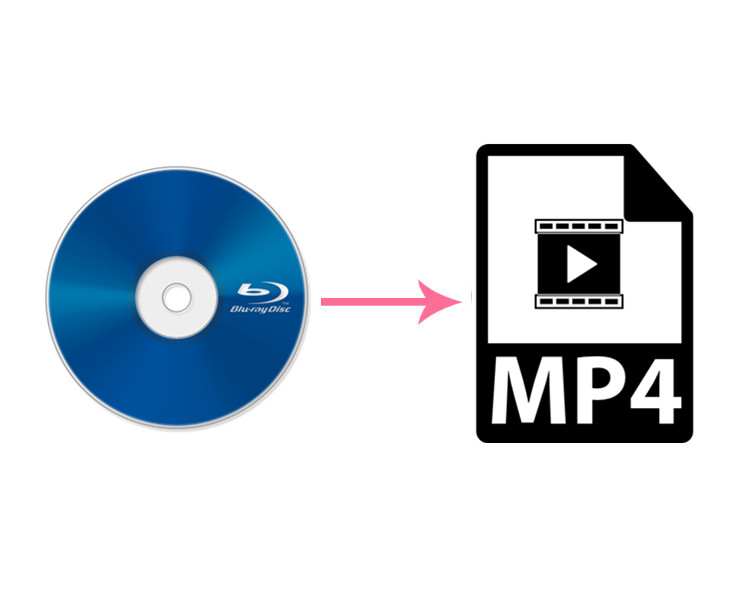要約:Leawo Prof. MediaはBlu-rayやDVDを含む動画ファイルを扱うためのマルチメディア変換ソフトです。DVDFabとほぼ同じ機能を持っていて、無料でダウンロードすることができます。この記事は、『Leawo Prof. Media』の評判、使い方及びDVDFabとの違いを詳しく解説いたします。Leawo Prof. Media11と DVDFab11の相違点を見るには、こちらの記事を参照できます。
『Leawo Prof. Media』とは
Leawo Prof. MediaはWindowsとMacで使えるBlu-rayやDVDを含むほぼ全てのメディアファイルを変換するためのオールインワンメディアメディア変換ツールです。Blu-rayやDVDディスク、フォルダ、ISOファイルだけでなく、200種類+のビデオ及びオーディオファイルに対応できて、暗号化されるBlu-rayやDVDのコピーガード/コピープロテクトを解除できます。多機能なメディア変換ソフトとして、6倍以上の作業速度で無劣化かつ高品質にメディアファイルをコピー・複製・ダビング・変換・リッピング・作成・編集・ダウンロードすることができます。

Leawo Prof. Mediaができること
Blu-ray/DVDムービーをコピー・複製
Blu-ray/DVDムービーを動画と音声に変換・リッピング
動画やISOファイルからBlu-ray/DVDに作成
動画と音声を他の形式に変換
オンライン動画をダウンロード
写真スライドショーを作成
動画/メニューを編集
全形式メディアを再生可能
Leawo Prof. Mediaが完全無料ですか
Leawo Prof. Mediaは有料ソフトですが、無料体験版があります。Leawoの公式サイトからプログラムを無料ダウンロードして、全ての機能を無料体験することができます。Leawo Prof. Mediaの無料体験版では、メディアファイルの始めの5分のコンテンツしか出力できませんことをご注意ください。詳しくは下の記事を参照できます。
DVDFabが無料ですか
DVDFab11はLeawo Prof. Mediaと同じ有料ソフトです。一ヶ月の無料体験版を無料ダウンロードして利用できます。利用期限が切れたら、メディアファイルを変換できなくなります。期限切れたら、DVDFabを購入したくない場合、DVDFabの古いバージョンをダウンロードすれば、続いて無料で利用できるそうです。
『Leawo Prof. Media』の評判
コピー機能が強い、4K Ultra HD Blu-rayのコピーにも対応できる。ユーザーガイドを読まなくてもわかるくらいシンプルで使いやすかった。
Leawo Prof. Mediaの変換機能はとても優秀です。Leawo Prof. Mediaでお気に入りのDVDやBlu-rayなどのマルチメディアを変換して様々なデバイスで持ち歩けます。
『Leawo Prof. Media』はDVD/BD作成を含めた動画編集、変換。そして動画サイトからのダウンロードといった機能について、幅広く応用の利くソフトウェアです。
強力なプロテクション解除機能やストレスの無い動作速度が特徴。『Leawo Prof. Media』ではDVD・BDに関してオールマイティな機能を有しており、すべての作業がほぼこのソフト一本で解決できます。
VideoProcより性能がいい、VideoProcでDVD変換できなかったことが、leawoでカンタンにできた。しかし、使いたい機能が多いと料金も高くなる(オプションで別途購入可能)。
『Leawo Prof. Media』の使い方
Leawo Prof. Media 11(最新版)にはLeawo Blu-ray変換、Leawo DVD変換、Leawo Blu-rayコピー、Leawo DVDコピー、Leawo Blu-ray作成、Leawo DVD作成、Leawo HD動画変換プロ、Leawo YouTubeダウンロード、Leawo Blu-ray Cinavia除去、Leawo UHDドライブツール、Leawo UHDコピー、Leawo UHD変換という人気製品が含まれています。主に変換、コピー、書き込み、ダウンロードとCinaviaという五つのモジュールに分けています。ここでは、各モジュールでの使い方を詳しく説明します。また、Leawo Prof. Media11とDVDFab11の相違点を比較してまとめてみました。
コピー
コピーモジュールでは、Blu-rayやDVDのコンテンツを新しい空のディスク、フォルダとISOファイルにコピーできます。三つのコピーモードを気軽に選択したり、Blu-rayやDVDの字幕と音声トラックを自由に選択したりできます。
ブルーレイをISOファイルにコピーする手順
1.Leawo Prof. Mediaを起動し、上のサイトバーから「コピー」をクリックします。
2.「UHD/BD/DVD」他ボタンをクリックし、ドライブに挿入したブルーレイディスクのコンテンツを読み込みします。
3.フルムービー、メインムービーとカスタムモードからいずれかのコピーモードを選択してから、字幕と音声を設定します。そして、「ok」を押します。

4.緑の「コピー」ボタンをクリックします。コピー先で「ISOファイル」にチェックを入れてから、ディスクラベルと出力ファイルの保存場所、出力するファイル数を設定します。
5.最後に、したの「コピー」をクリックすればコピープロセスが始まります。
変換
変換モジュールでは、Blu-rayやDVDのコンテンツをMKV、MP4、AVI、VOBなどの動画ファイルとMP3、AAC、FLACなどの音声ファイルに変換・リッピングできるだけでなく、普通のビデオとオーディオを相互変換することもできます。また、便利な動画編集機能が搭載しています。
書き込みモジュールでは、スマホやカメラで撮影した写真と動画ファイルを高品質にDVDとブルーレイに焼くことができます。動画を焼いている時、メニューやチャプターを作成したり、動画の効果をカスタマイズしたりできます。また、豊富なメニューテンプレートが提供するため、綺麗なスライドショーを作成することもできます。
写真や動画をDVDに焼く方法
1.「ビデオを追加」ボタンをクリックして、動画をプログラムに導入します。
2.動画をプログラムに導入後、右側の「編集」ボタンをクリックすると、動画を自由にカスタマイズできます。
3.メイン画面の右側にテンプレートがたくさん表示されます。その中から1つを選んで編集します。

4.青い「書き込み」ボタンをクリックします。書き込み先や保存先などを設定してから、したの「書き込み」ボタンをクリックすればいいです。
ダウンロード
ダウンロードモジュールでは、YouTubeや、Dailymotion、GYAOなどの動画共有サービスから普通のネット動画をダウンロードできるだけでなく、Pornhub、Xvideos、xHamsterなどのアダルト動画サイトからエロ(アニメ)動画を保存することもできます。使いやすいで誰でも簡単に操作できます。
Cinavia
Cinaviaモジュールでは、Blu-rayに付加されたCinaviaウォーターマークを完全に解除して、1:1オリジナル品質でBlu-rayを空白ディスク、フォルダ、ISOファイルにコピーすることができます。
Blu-rayのcinaviaを解除してコピーする方法
1.「Blu-rayを追加」を押して、cinavia付きのBlu-rayディスクをロードします。
2.コピーモードとディスクタイプを選択します。

3.「cinavia」ボタンをクリックし、出力先や保存先などを設定します。
4.「開始」ボタンをクリックします。
『Leawo Prof. Media』の正しい購入方法
Leawo Prof. Mediaは多機能が備わっているが、必要に応じて使いたい機能のみを購入できます。例えば、ブルーレイのデータをmp4に変換したいなら、Blu-ray変換というパックを購入するだけでいいです。
Leawo社はセールキャンペーンを不定期で開催します。セールキャンペーン期間中、最大50%オフで製品を購入できます。また、人気製品のライセンスキー(登録コード)を無料で入手できるし、ブルーレイレコーダーやゲーム機、iPhoneの最新機種などの豪華賞品を抽選でもらえる可能です。更に、誰でも全製品に適用するクーポンコードを入手できます。
今開催中のLeawo 15周年 ありがとう祭プレゼントキャンペーン
https://www.leawo.org/jp/promotion/special-offer-ja/index.html?tb
まとめ – どちらがいいか
Leawo Prof. Media11とDVDFab11のどちらも素晴らしい機能が備わっている多機能のメディア変換ソフトです。どっちにもそれぞれのメリットとデメリットがあります。DVDFab11と比べてLeawo Prof. Media11の方が安価で、コスパが高いです。強力なブルーレイコピーと変換機能が特徴です。UHD BDを扱うならDVDFab11がおすすめです。要するには、機能が多ければ多いほど、値段が高くなります。ご自分の需要に応じて使いたい機能を選んで製品を購入することをおすすめします。